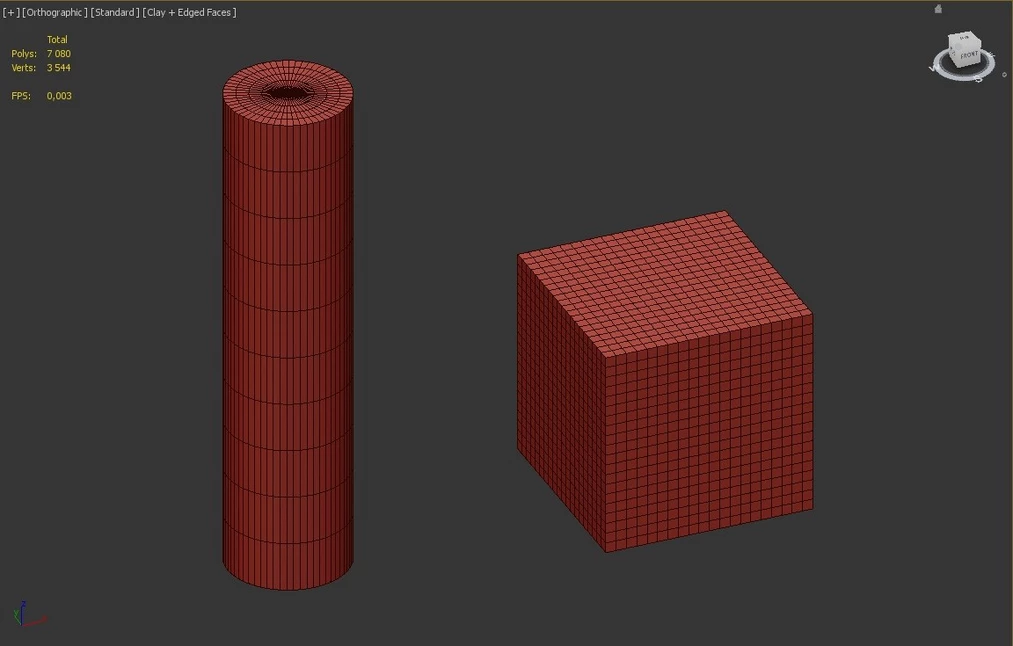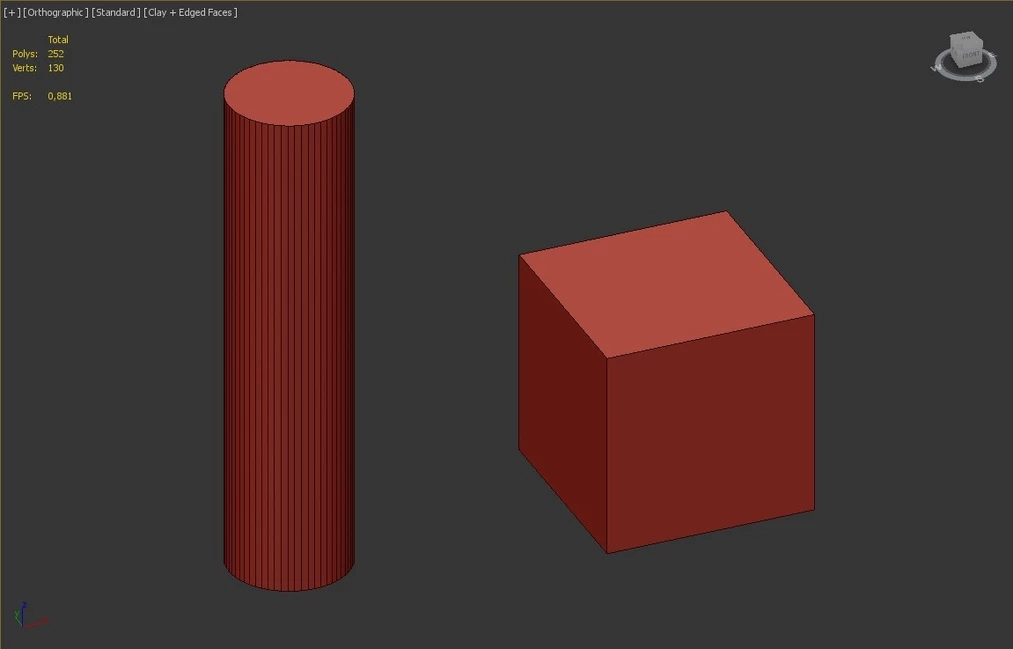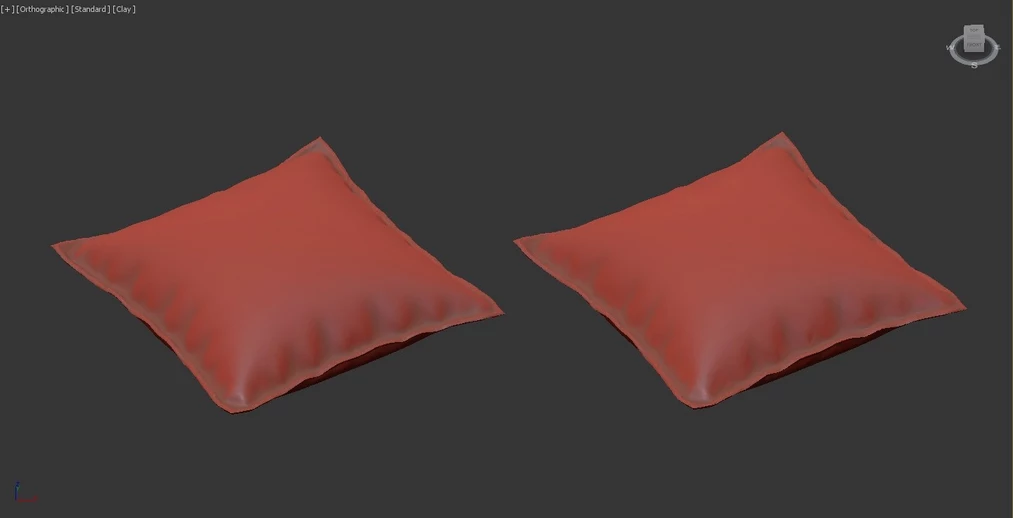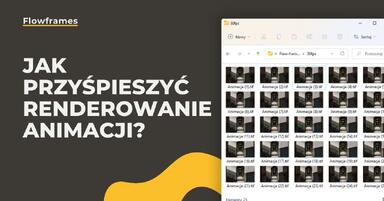Data publikacji: 23-05-2019 | Data aktualizacji: 30-03-2020 | Autor: Mateusz Ciećwierz
3ds Max - Jak zmniejszyć ilosc poligonów? Poradnik, Tutorial

W tym poradniku przedstawię wam kilka sposobów na zmniejszenie liczby poligonów w 3ds Maxie. Dodam od razu, że w przeszłości przygotowałem już video tutorial, w którym przedstawiałem te same techniki, więc jeśli wolisz bardziej słuchać niż czytać, to zachęcam do zapoznania się z nagraniem poniżej :)
3ds Max - Optymalizacja sceny - Pilnuj liczby poligonów od początku!
Zacznijmy może od tego w jaki sposób uniknąć zbyt dużej liczby poligonów w scenie. W większości przypadków lepiej po prostu starać się od początku nie dodawać niepotrzebnych poligonów tam gdzie nie będzie miało to zauważalnego wpływu na wygląd bryły. Przykładowo jeśli tworzymy boxa, to nie ma potrzeby prawdopodobnie by jego ściany miały wiele podziałów. Większości przypadków nie muszą mieć ich wcale. Podobnie z cylindrem, który nie musi być prawdopodobnie podzielony w pionie oraz jego podstawa dolna i górna również nie muszą posiadać dodatkowych poligonów. Poniżej możecie zobaczyć złe przykłady, gdzie mamy aż 7080 poligonów.
Jak widzicie po odjęciu wielu z tych podziałów bryły wyglądają tak samo, a z 7089 poligonów zrobiło się 252 poligony. Różnica zatem jest ogromna.
Dla większości z was prawdopodobnie jest to oczywiste, ale wbrew pozorom nie dla wszystkich. Na pewno wielokrotnie spotkaliście się z sytuacją, gdy korzystaliście z gotowych modeli pobranych z internetu, które miały wiele niepotrzebnych poligonów.
Jeśli nie ma potrzeby nie ustawiaj dużej liczby podziałów
Dodatkowo w wypadku np. cylindrów lub innych owalnych kształtów, warto zastanowić się z jakiej odległości będzie widziany dany obiekt. Jeśli np. robimy barierki ze szczebelkami o przekroju koła, które będą zauważalne z odległości 20-30 metrów lub więcej, to warto ograniczyć liczbę pionowych podziałów do minimum. Na renderze taki cylinder z dużej odległości będzie wyglądał tak samo dobrze niezależnie czy będzie miał 10, czy 60 podziałów, a w wypadku gdy takich szczebelków mamy w scenie np. kilkaset, daje to ponownie ogromną oszczędność.
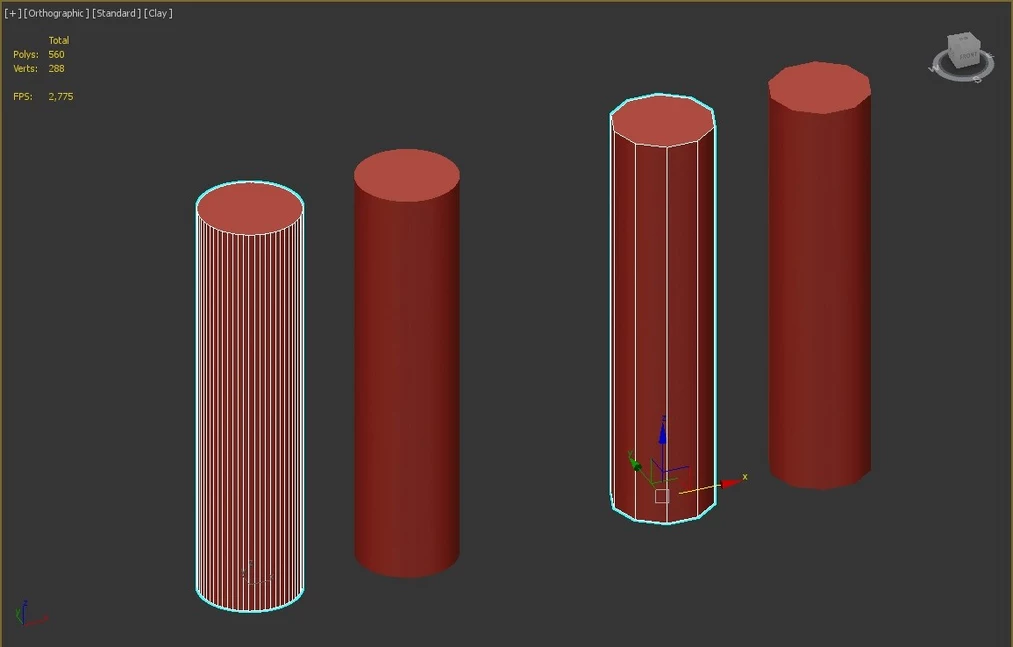
3ds Max - Zmniejszenie liczby poligonów - Turboosmooth
Podobnie wygląda sytuacja, gdy korzystamy z obiektów które mają przypisany modyfikator Turboosmooth (lub inny podobny). W większości przypadków, gdy chcemy wygładzić obiekt wystarczy, że ustawimy parametr Iterations na 1. Zazwyczaj nie ma potrzeby ustawiania go na 2 lub tym bardziej 3. Trzeba ponownie wziąć pod uwagę, to z jakiej odległości będzie widziany dany model. Wielokrotnie spotykałem się z tym, że niektóre osoby ustawiają ten parametr na 3 zakładając, że da to lepszy efekt. W zdecydowanej większości przypadków nic to nie da, a przybędzie nam wiele niepotrzebnych poligonów.
Na przykładzie poniżej możecie sami zauważyć, że między wersją drugą, a trzecią nie ma zauważalnej różnicy, a liczba poligonów jest trzykrotnie większa.

Prawdopodobnie jedyną sytuacją, gdy będzie miało sens podkręcenie tego współczynnika są rendery wykonane z dużego przybliżenia. W takiej sytuacji gdy dany obiekt jest na pierwszym planie, może nam zależeć by nie były zauważalne żadne załamania.
3ds Max - Kasowanie niepotrzebnych podziałów
Tak jak wspomniałem wcześniej, jeśli korzystamy z gotowych modeli, często może zdarzyć się, że mamy wiele podziałów, które zostały dodane niepotrzebnie. Są sytuacje gdzie wystarczy zmniejszyć wspomniany współczynnik Iterations w modyfikatorze Turbosmooth, ale rzadko kiedy mamy takie szczęście. Zazwyczaj modele są “spłaszczone” i pozostaje tylko ich manualna edycja.
Jako przykład weźmy kawałek modelu lornetki, który widzieliście powyżej. Załóżmy, że ktoś dodał zbyt dużo podziałów i musimy teraz pozbyć się ich ręcznie. Na początek musimy dodać modyfikator Edit Poly, aby móc zaznaczyć interesujące nas krawędzie, a następnie po prostu usunąć je klikając Ctrl + Backspace.
Więcej na temat modelowania i edycji obiektów znajdziecie w krótkim poradniku - 3ds Max - Jak modelować? Podstawy modelowania.
Bardzo pomocne przy tego typu “czyszczeniu” modelu są narzędzia typu - Loop, Ring oraz Dot Ring. Dzięki tym funkcją o wiele łatwiej zaznaczyć dużo Edge’y kilkoma kliknięciami.

Na przykładzie poniżej możecie zobaczyć jak kilkoma kliknięciami skasowałem co drugi loop w pionie oraz poziomie. Dzięki temu w kilka sekund zmniejszyłem liczbę poligonów z 23576 do 3104! Można by jeszcze spokojnie pozbyć się jeszcze części Edge’y, ale mam nadzieje, że już rozumiecie w jaki sposób można oszczędzić dużo poligonów
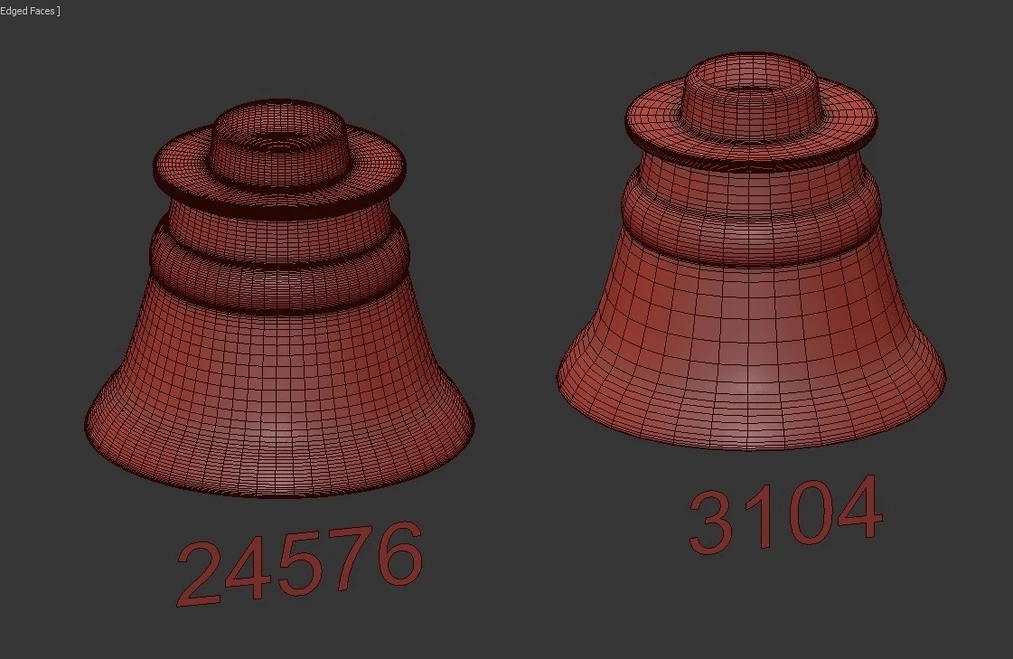
3ds Max - Optymalizacja modeli - Modyfikator ProOptimizer
Na sam koniec przedstawię wam bardzo przydatny i prosty w użytkowaniu modyfikator - ProOptimizer. Stosuję go jednak raczej tylko w wypadku bardzo nieregularnych obiektów z nieregularną siatką, składającą się często z trójkątów. W wypadku dobrze wymodelowanych obiektów o raczej regularnych kształtach, nie warto korzystać z tego modyfikatora. Poniżej możecie zobaczyć dlaczego. Model po prawej został oczyszczony z wykorzystaniem tego modyfikatora i uzyskaliśmy bardzo brzydką nieregularną siatkę. W takiej sytuacji manualne czyszczenie sprawdzi się o wiele lepiej.
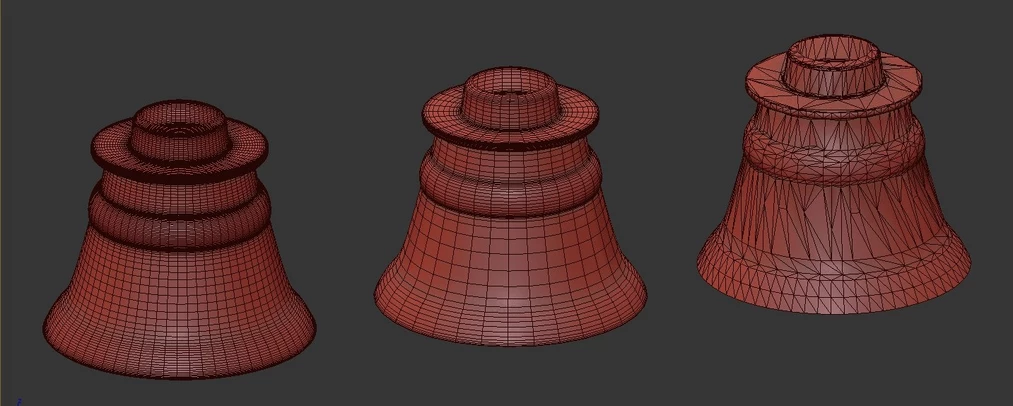
Bardzo dobrze natomiast sprawdza się w wypadku wszelkich tekstyliów wykonanych w programie Marvelous Desginer. Poniżej możecie zobaczyć przykład poduszki, której liczba poligonów została zmniejszona o 85%, a na pierwszy rzut oka wygląda tak samo.
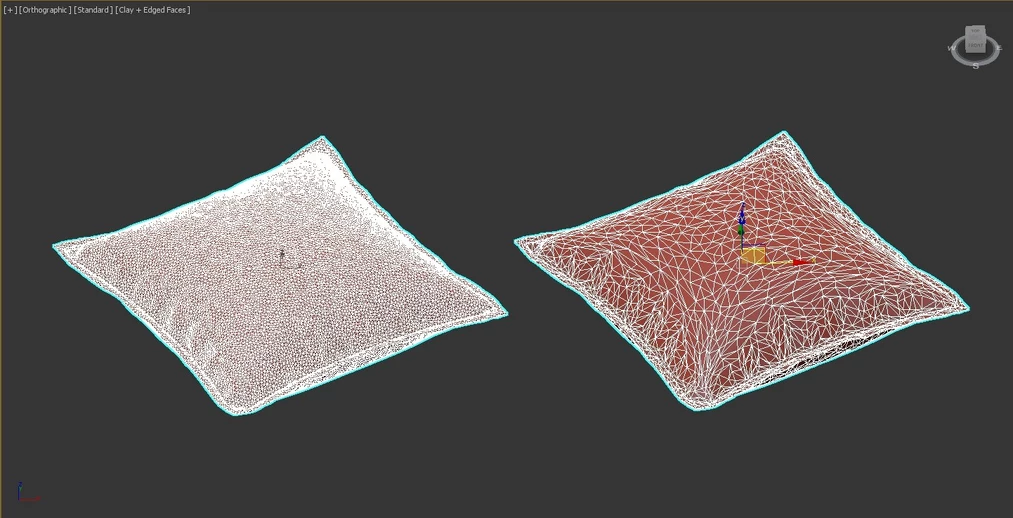
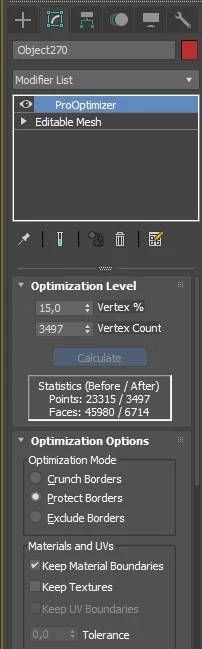
Korzystając z tego modyfikatora warto zaznaczyć dwie dodatkowe opcje - Keep Texturex oraz Keep UV Boundaries. Dzięki temu zachowamy tekstury oraz rozłożenie map UV.
To byłoby na tyle z takich podstawowych technik optymalizacji modeli. Mam nadzieje, że wskazówki te pomogą wam znacznie zmniejszyć liczbę poligonów w waszych scenach.
Mam nadzieje, że ten poradnik okazał się pomocny. Jeśli nadal chcesz pogłębiać swoją wiedzę, to sprawdź nasz kurs 3ds Max od podstaw i zacznij naukę już dziś! :)
Pozdrawiam! :)
Przeczytaj o programie 3ds Max na naszym blogu
-
![Fotogrametria - tworzenie siatek 3D na podstawie zdjęć - jak to działa?]()
Fotogrametria - tworzenie siatek 3D na podstawie zdjęć - jak to działa?
Poznaj fotogrametrię - technikę tworzenia siatek 3D na podstawie zdjęć, która rewolucjonizuje grafikę, architekturę i projektowanie wnętrz! -
![Darmowy kurs - 3ds Max + Corona Renderer - Szkolenie online za darmo]()
Darmowy kurs - 3ds Max + Corona Renderer - Szkolenie online za darmo
Chcesz zacząć nauką Corony i nie wiesz od czego zacząć? Sprawdź nasz darmowy kurs! -
![3ds Max - Jak zacząć naukę od podstaw? Poradnik, tutorial]()
3ds Max - Jak zacząć naukę od podstaw? Poradnik, tutorial
Zastanawiasz się jak zacząć naukę 3ds Maxa? Sprawdź nasz obszerny poradnik! -
![Jak przyśpieszyć renderowanie animacji w Sketchupie i nie tylko - Narzędzie Flowframes]()
Jak przyśpieszyć renderowanie animacji w Sketchupie i nie tylko - Narzędzie Flowframes
Czy wiesz, że dzięki najnowszej technologii wykorzystującej sztuczną inteligencję możesz tworzyć animacje nawet 16-krotnie szybciej?
Chcesz poznać program 3ds Max? Sprawdź nasz darmowy kurs online!

Jakiego oprogramowania chcesz się nauczyć?
-
Sketchup
Liczba dostępnych kursów: 35
Łączny czas trwania kursów: 186 godzin![]()
-
3ds Max
Liczba dostępnych kursów: 28
Łączny czas trwania kursów: 322 godzin![]()
-
Archicad
Liczba dostępnych kursów: 25
Łączny czas trwania kursów: 138 godzin![]()
-
Revit
Liczba dostępnych kursów: 18
Łączny czas trwania kursów: 89 godzin![]()
Szukasz czegoś innego?